Kontering
Detaljerad beskrivning
1. Välj Kontering
Klicka på ”Kontera” om du vill ange konteringsuppgifter. Om ingen kontering anges kommer kostnaden att gå på anställningens kontering (gäller ej om ärendet är registrerat på anställning "99 Ersättningar/Resa annan enhet", dessa ärenden ska alltid konteras, läs mer nedan). Observera att om konteringen ska ändras måste alla obligatoriska fält fyllas i, se tabell ”Obligatoriska konteringsuppgifter” nedan.
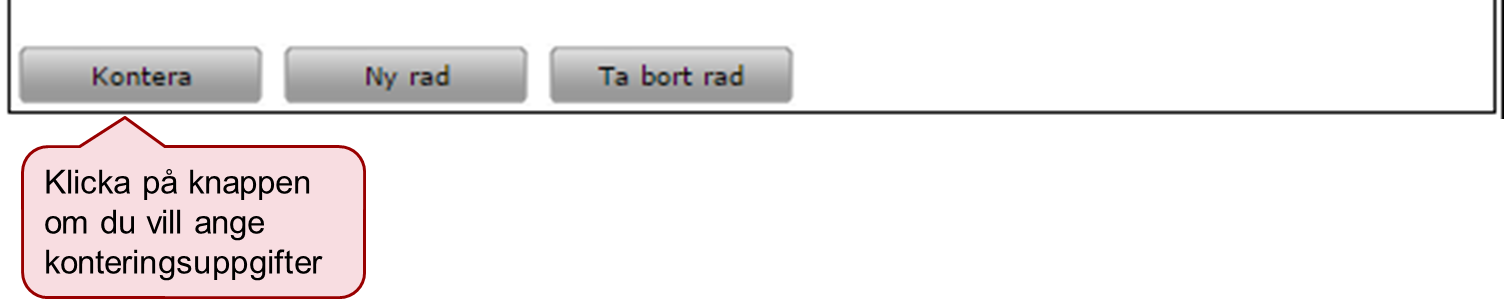
2. Fyll i konteringsuppgifter
Fyll i konteringen enligt önskemål genom att välja bland alternativen i rullisterna. För att snabbsöka efter t.ex. ett projektnummer kan du skriva siffror i fältet direkt. Saknas konteringsuppgifter lämnas fälten tomma. Tomma fält medför att beloppet konteras på anställningens konto. Observera att alla konteringsfält måste lämnas tomma om konteringen ska gå på anställningen. Om konteringen ändras måste alla obligatoriska fält fyllas i, se tabell "Obligatoriska konteringsuppgifter" nedan.
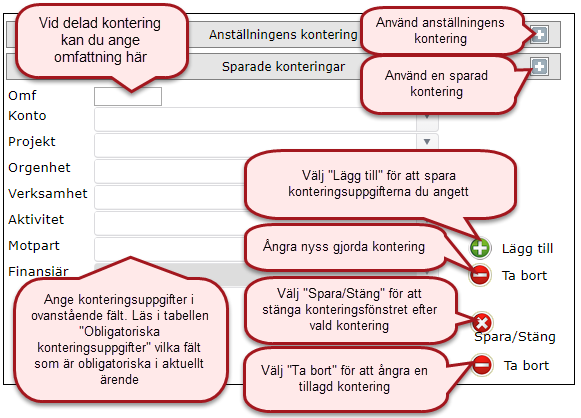
För att se anställningens kontering väljer du det grå ”plus-tecknet” enligt nedan.

När du klickat på ikonen dyker nedanstående fönster upp, välj "Kopiera" om du vill använda anställningens kontering.
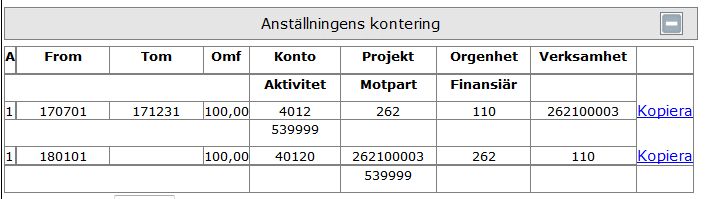
Avvikande kontering
Om en del av reseräkningen, t.ex. ett utlägg har, eller ska ha, en avvikande kontering (dvs. belasta ett annat kostnadsställe) än resterande del av reseräkningen klickar du på ”Avv. kont” eller "K" (timersättningsärende) och anger de avvikande konteringsuppgifterna för den specifika raden i aktuellt ärende. Observera att vissa typer av utlägg alltid ska ha avvikande kontering enligt tabellen "Obligatoriska konteringsuppgifter" nedan.
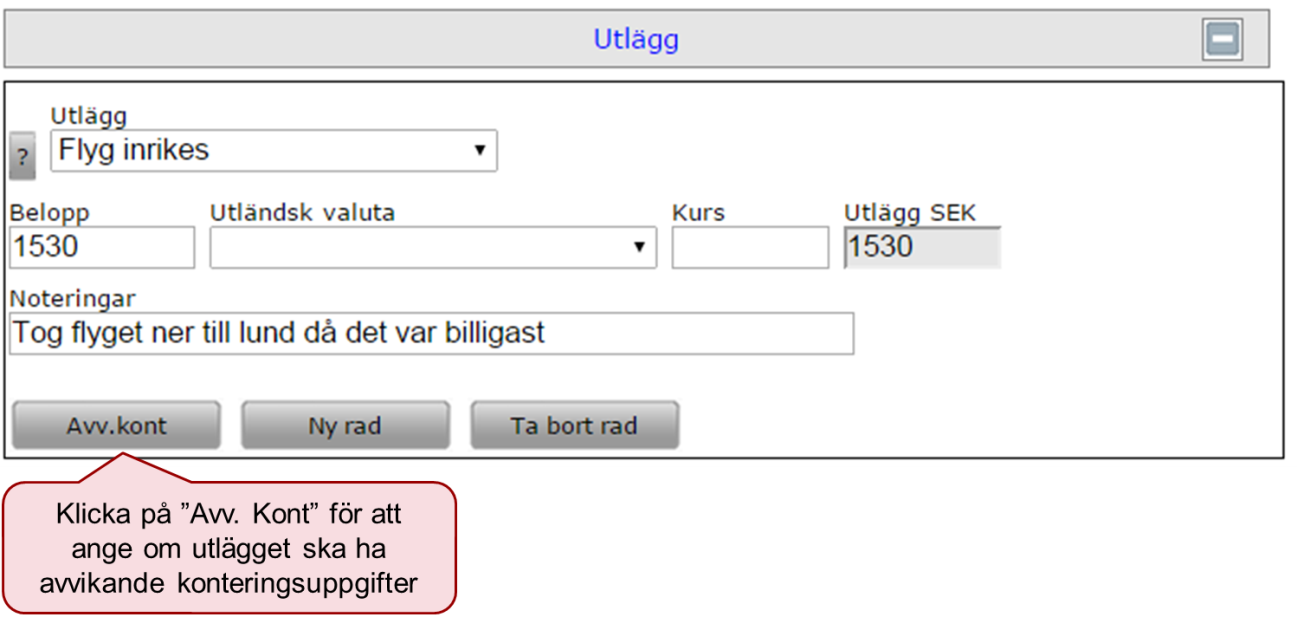
Obligatoriska konteringsuppgifter
Följande fält är obligatoriska att fylla i när du anger konteringsuppgifter.
| Obligatoriska fält vid kontering i Primula | |||||||
| Konto | Projekt | Orgenhet | Verksamhet | Aktivitet | Motpart | Finansiär | |
| Inrikes resa | X | X | X | X | |||
| Utrikes resa | X | X | X | X | |||
| Endast utlägg/Bilersättning | X | X | X | X | |||
| Tim- och engångsersättning | X | X | X | X | X | ||
| Obligatoriska fält vid avvikande kontering på följande utläggstyper | |||||||
| Konto | Projekt | Orgenhet | Verksamhet | Aktivitet | Motpart | Finansiär | |
| Övriga utlägg 6 % moms | X | X | X | X | X | ||
| Övriga utlägg 12 % moms | X | X | X | X | X | ||
| Övriga utlägg 25 % moms | X | X | X | X | X | ||
| Övriga utlägg exkl. moms | X | X | X | X | X | ||
| Moms övriga utlägg | X | X | |||||
| Övriga utlägg utrikes | X | X | X | X | X | ||
| Övriga utlägg inrikes | X | X | X | X | X | ||
Kontering ”99 Ersättningar/resa annan enhet”
En icke anställd eller en person vars resa/utlägg ska belasta en annan enhet än den som personen är anställd på, använder anställningen ”99 Ersättningar/resa annan enhet” (minirapp).
- kontera alltid i alla obligatoriska fält i formulären ”Resa inrikes”, Resa utrikes” och "Endagsresa/Övr. Utlägg”, även formulär för timersättning
- vid särredovisning av momsen i formuläret för ”Endagsresa/Övr. utlägg” - där är fälten ”Orgenhet” och ”Motpart” obligatoriska. Se tabell ”Obligatoriska fält vid kontering i Primula res”.
Spara en kontering
1. Följ punkt ”1. Välj kontering” och ”2. Fyll i konteringsuppgifter” ovan
2. Spara kontering
När du har gjort aktuell kontering och valt ”Lägg till” väljer du ”Spara kontering”
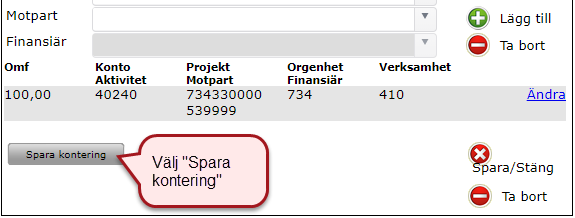
3. Ange ett namn
Ange ett namn på konteringen du vill spara och välj därefter "Bekräfta"
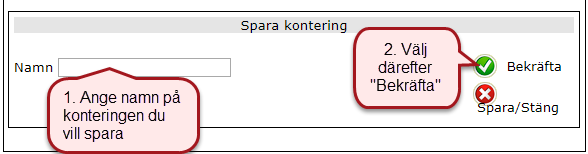
4. Hämta en sparad kontering
När du vill hämta en sparad kontering väljer du knappen ”Kontering” och trycker på ”pluset” på raden ”Sparade konteringar”

5. Välj aktuell sparad kontering
Tryck på den blå länken avseende den aktuella sparade konteringen som du vill använda.
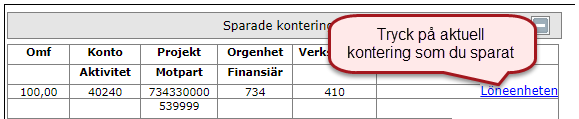
6. Välj "Spara/Stäng"
Välj "Spara/Stäng" för att lämna konteringsbilden när du valt aktuell sparad kontering.
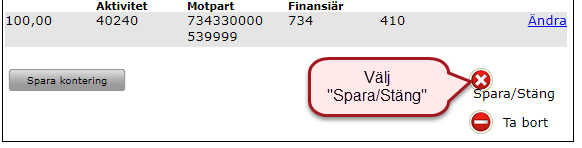
7. Beräkna och granska
Gör en beräkning i aktuellt ärende och granska så att konteringen blev korrekt
Ta bort en sparad kontering
1. Tryck på pluset i rutan för sparade konteringar.
2. Välj "Rensa".
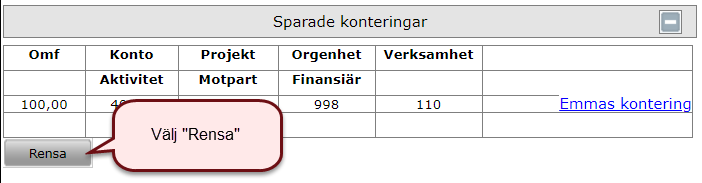
3. Klicka på den sparade konteringen som du vill ta bort.
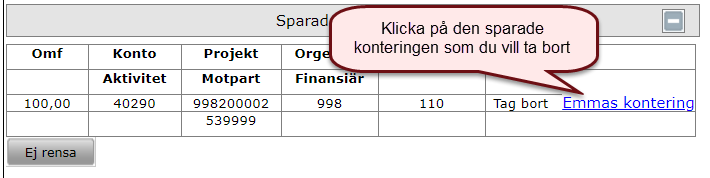
4. Välj "Spara/Stäng" för att avsluta.